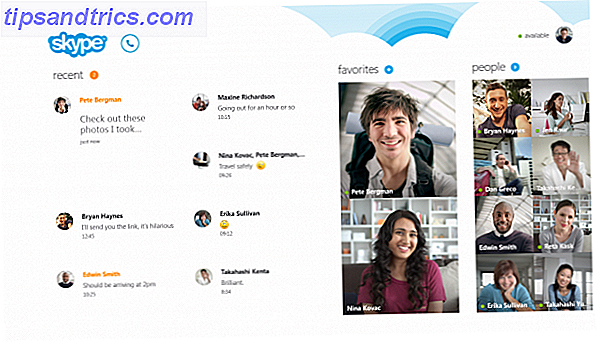Τι εννοείτε ότι δεν χρησιμοποιείτε το WhatsApp; Αυτό είναι ένα από τα ταχύτερα αναπτυσσόμενα κοινωνικά δίκτυα που πρέπει να συμμετάσχετε Εδώ είναι τα ταχύτερα αναπτυσσόμενα κοινωνικά δίκτυα που πρέπει να ενταχθούν εδώ είναι τα ταχύτερα αναπτυσσόμενα κοινωνικά δίκτυα που πρέπει να ενώσετε Ενώ το Facebook κατέχει το μερίδιο του λέοντος στην κοινωνική αγορά, Το Snapchat και το WhatsApp απειλούν να σπάσουν το σφίξιμο του Facebook στο κοινωνικό Διαδίκτυο. Διαβάστε περισσότερα . Κοιτάξτε, αν δεν το πήρατε επειδή είστε χρήστης Mac και νομίζετε ότι δεν λειτουργεί με Mac ή iPhone, κάνετε λάθος. Ας πάρουμε το WhatsApp που δουλεύουμε στο OS X, εμείς;
Τώρα, το WhatsApp είναι κυρίως υπηρεσία άμεσων μηνυμάτων που βασίζεται στο τηλέφωνο. Είναι καλύτερο για το Android Better Than Text Messages & Free - WhatsApp For Android Reviewed Better Than Text Messages & Free - WhatsApp For Android Αναθεώρηση Μια στιγμή introspection, παρακαλώ: Τι κάνετε πιο συχνά - τηλεφωνήστε στο τηλέφωνο ή το κείμενο; Θα στοιχημάτισα ότι είναι το τελευταίο. Για πολλούς ανθρώπους, η αποστολή μηνυμάτων είναι πιο βολική από ό, τι καλεί .... Διαβάστε περισσότερα, είναι υπέροχο για το iPhone WhatsApp - Το τέλειο App iPhone Messenger WhatsApp - Η τέλεια App iPhone Messenger Διαβάστε περισσότερα. Ναι, μπορείτε να το χρησιμοποιήσετε χωρίς ένα τηλέφωνο και θα σας δείξω πώς, αλλά η κατώτατη γραμμή είναι ότι είναι καλύτερο να το χρησιμοποιήσετε στο τηλέφωνό σας. Τα μηνύματα που έχετε στο τηλέφωνό σας μπορούν στη συνέχεια να μεταφερθούν στο Mac σας. Δροσερός?
Με αυτό κατά νου, πηγαίνετε πρώτα να βγάλετε την εφαρμογή για το τηλέφωνό σας και να την ρυθμίσετε:
Λήψη: WhatsApp για iPhone (δωρεάν)
Λήψη: WhatsApp για Android (δωρεάν)
Η απλούστερη επιλογή: WhatsApp Web
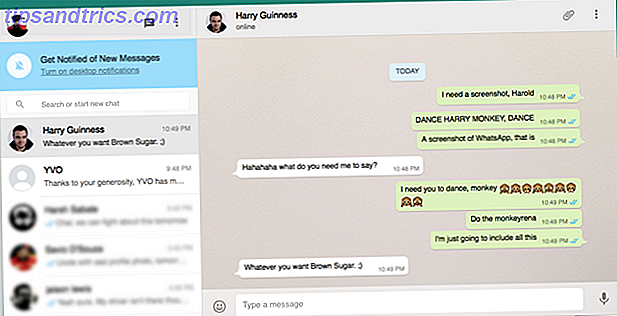
Αφού εγκαταστήσετε το WhatsApp στο τηλέφωνό σας, το WhatsApp Web είναι ο επίσημος και ευκολότερος τρόπος για να αποκτήσετε το WhatsApp σε Mac. Η εγκατάσταση είναι επίσης πολύ απλή.
- Πηγαίνετε στο web.whatsapp.com WhatsApp Web: Πώς να χρησιμοποιήσετε το WhatsApp στον υπολογιστή σας WhatsApp Web: Πώς να χρησιμοποιήσετε το WhatsApp στον υπολογιστή σας Μαζί με την υποστήριξη όλων των φορητών πλατφορμών, η WhatsApp έχει πλέον ξεκινήσει έναν web-based client, ώστε να μπορείτε να χρησιμοποιήσετε τελικά WhatsApp στον υπολογιστή σας και συγχρονίστε με το τηλέφωνό σας. Διαβάστε περισσότερα σχετικά με τα προγράμματα περιήγησης Chrome, Firefox, Opera ή Safari.
- Στο τηλέφωνο, πατήστε WhatsApp > Μενού (εικονίδιο τριών κουκίδων)> WhatsApp Web > " + " εικονίδιο
- Τοποθετήστε τη φωτογραφική μηχανή του τηλεφώνου σας στον QR Code που βλέπετε στην οθόνη σας.
Το WhatsApp θα εντοπίσει τον κώδικα και θα συγχρονίσει τον πελάτη του τηλεφώνου σας με τον υπολογιστή σας. Και ακριβώς έτσι, ολόκληρο το ιστορικό συνομιλίας σας, οι επαφές σας και άλλα δεδομένα του WhatsApp θα αντικατοπτρίζονται στο πρόγραμμα περιήγησής σας.
Το WhatsApp Web δεν μπορεί να κάνει ό, τι μπορεί να κάνει ο πελάτης του τηλεφώνου, αλλά περιλαμβάνει πολλές χρήσιμες λειτουργίες όπως το πληκτρολόγιό σας για πληκτρολόγηση, επιτραπέζιες ειδοποιήσεις, κοινή χρήση φωτογραφιών ή ήχου και πολλά άλλα.
Αξιοσημείωτες επιλογές που λείπουν κάνουν WhatsApp Φωνητικές κλήσεις WhatsApp Φωνητική κλήση: Όλα όσα πρέπει να ξέρετε WhatsApp Φωνητική κλήση: Όλα όσα πρέπει να ξέρετε Η δημοφιλή εφαρμογή άμεσων μηνυμάτων WhatsApp έχει ξεκινήσει τελικά μια νέα υπηρεσία φωνητικής κλήσης, επιτρέποντας στους χρήστες να πραγματοποιούν τηλεφωνικές κλήσεις μέσω του Διαδικτύου. Διαβάστε περισσότερα, αποκλείστε τους χρήστες και ξεκινήστε μια ομαδική συζήτηση. Για περισσότερες λεπτομέρειες, εδώ είναι όλα όσα πρέπει να ξέρετε για WhatsApp Web WhatsApp Web: Πώς να χρησιμοποιήσετε το WhatsApp στον υπολογιστή σας WhatsApp Web: Πώς να χρησιμοποιήσετε το WhatsApp στον υπολογιστή σας Μαζί με την υποστήριξη όλων των κινητών πλατφορμών, η WhatsApp έχει ξεκινήσει τώρα έναν web-based client, ώστε να μπορείτε να χρησιμοποιήσετε τελικά το WhatsApp στον υπολογιστή σας και να συγχρονίσετε με το τηλέφωνό σας. Διαβάστε περισσότερα .
Από την πρώτη κυκλοφορία του, το WhatsApp Web έχει αλλάξει ή έχει προσθέσει πολλά στοιχεία, όπως υποστήριξη για iPhones, προγράμματα περιήγησης εκτός του Chrome, αλλαγή προφίλ και άλλα.
ChitChat, ένα αφιερωμένο Web Client του WhatsApp

Το Chrome έχει μια δυσάρεστη συνήθεια να χτυπάει τη μνήμη RAM Αυτό είναι το πώς η Google καθορίζει τα προβλήματα μνήμης του Chrome και απορρίπτει τις καρτέλες Αυτό είναι το πώς η Google καθορίζει τα προβλήματα μνήμης του Chrome και απορρίπτει τις καρτέλες Το Google Chrome είναι ακριβώς τόσο αργό και ενοχλητικό. Σωστά? Η Google πραγματοποιεί τώρα σημαντικές αλλαγές στο πρόγραμμα περιήγησης που επιδιορθώνουν προβλήματα μνήμης και απορρίπτει ενεργά τις μη χρησιμοποιούμενες καρτέλες. Διαβάστε περισσότερα, οπότε αν δεν θέλετε μια ανοιχτή καρτέλα να κάνει κάτι τέτοιο με το WhatsApp Web, τότε εξετάστε το ενδεχόμενο να κατεβάσετε το ChitChat. Πρόκειται για μια αυτόνομη εφαρμογή Mac η οποία είναι βασικά μια περιτύλιξη ιστοσελίδας για το WhatsApp Web.
Αφού κατεβάσετε και εγκαταστήσετε το ChitChat, λειτουργεί όπως ακριβώς κάνει το WhatsApp Web σε οποιοδήποτε πρόγραμμα περιήγησης, οπότε η ρύθμιση είναι ίδια με τα παραπάνω βήματα. Η διαφορά? Μπορείτε να διαχωρίσετε το Chrome και να το χρησιμοποιήσετε ακόμα. Υποστηρίζει καν ειδοποιήσεις για νέα μηνύματα! Η εφαρμογή μπορεί επίσης να ρυθμιστεί να συνδέεται αυτόματα όταν ξεκινάτε.
Το ChitChat έχει μερικά σφάλματα που εμφανίζονται από καιρό σε καιρό. Στο παραπάνω στιγμιότυπο οθόνης μπορείτε να δείτε πώς η πρώτη επαφή έχει τα κουμπιά κλεισίματος / ελαχιστοποίησης που την επικαλύπτουν - αυτό δεν συμβαίνει πάντα, είναι ένα σφάλμα που σβήνει όταν αλλάζετε το μέγεθος του παραθύρου. Αυτά είναι μικρά σφάλματα και τίποτα που δεν είναι σπαστά.
Άμεση λήψη: ChitChat v1.3 (zip)
Χρησιμοποιήστε το PushBullet για Ειδοποιήσεις και Γρήγορες απαντήσεις
Αναφέραμε προηγουμένως πώς Pushbullet συνδέει το Android και τον υπολογιστή σας Pushbullet Βάζει το Android και τον υπολογιστή σας στο ίδιο Pushbullet μήκους κύματος Βάζει το Android και το PC σας στο ίδιο μήκος κύματος Μάθετε πώς μπορείτε να κρατήσετε το Android σας τέλεια συγχρονισμένο με τον υπολογιστή σας - ειδοποιήσεις στην επιφάνεια εργασίας σας, κοινή χρήση αρχείων και πολλά άλλα! Διαβάστε περισσότερα και μια ενημέρωση νωρίτερα φέτος το έκανε ακόμα καλύτερο. Τώρα, μπορείτε να απαντήσετε στα εισερχόμενα μηνύματα WhatsApp στο τηλέφωνό σας μέσω μιας ειδοποίησης στην οθόνη σας.
Όλοι δεν θα θέλουν το WhatsApp Web και αυτή είναι μια λιγότερο ενοχλητική λύση για να χρησιμοποιήσετε το WhatsApp από τον υπολογιστή σας μια φορά χωρίς να φτάσετε για το τηλέφωνό σας. Εδώ είναι αυτό που χρειάζεστε:
- Κατεβάστε και εγκαταστήστε το Pushbullet για OS X.
- Κάντε λήψη και εγκαταστήστε το Pushbullet για Android.
- Συνδεθείτε με τον ίδιο λογαριασμό στις δύο συσκευές και ακολουθήστε τις οδηγίες εντός της εφαρμογής για να τις συνδέσετε.
- Στο Android, μεταβείτε στο Pushbullet > Μενού > Mirroring > Εμφανίστε τις ειδοποιήσεις μου στον υπολογιστή μου και ενεργοποιήστε το .
- Σε Mac, μεταβείτε στο Pushbullet > Προτιμήσεις > Ρυθμίσεις > Ενεργοποίηση ειδοποιήσεων Pushbullet και ελέγξτε το πλαίσιο.
- Αυτό θα επιτρέψει ειδοποιήσεις για όλες τις εφαρμογές συνομιλίας και κειμένου. Εάν θέλετε μόνο WhatsApp και τίποτα άλλο, στη συνέχεια στο Android σας, μεταβείτε στο Pushbullet > Μενού > Mirroring > Μόνο για ορισμένες εφαρμογές και επιλέξτε μόνο WhatsApp στη λίστα.
Τώρα, την επόμενη φορά που θα λάβετε ένα μήνυμα στο WhatsApp, θα εμφανιστεί σαν αυτή η ειδοποίηση στο Mac σας, την οποία μπορείτε να απαντήσετε γρήγορα ή να απορρίψετε:

Σημείωση: Αυτή η μέθοδος δεν λειτουργεί με το WhatsApp και το Pushbullet στα iPhones, αλλά λειτουργεί μόνο με smartphone Android.
Η εγκατάσταση No-Phone WhatsApp: BlueStacks

Σε περίπτωση που δεν θέλετε να εγκαταστήσετε το WhatsApp στο τηλέφωνό σας, αλλά θέλετε να το χρησιμοποιήσετε περιστασιακά από το Mac, υπάρχει ακόμα ένας τρόπος. Το μόνο που χρειάζεστε είναι μια εφαρμογή που ονομάζεται BlueStacks.
Με απλά λόγια, το BlueStacks σάς επιτρέπει να εκτελείτε εφαρμογές Android σε Mac OS X Πώς να εκτελέσετε εφαρμογές Android σε macOS Πώς να εκτελέσετε εφαρμογές Android σε macOS Αν θέλετε να εκτελείτε εφαρμογές Android στον φορητό ή επιτραπέζιο υπολογιστή Mac, αυτό είναι το πώς το κάνετε. Διαβάστε περισσότερα . Είναι ένας εξομοιωτής. Αλλά για να ρυθμίσετε το WhatsApp, θα χρειαστεί ακόμα πρόσβαση σε ένα τηλέφωνο - αλλά όχι απαραίτητα ένα smartphone. Χρειάζεστε μόνο οποιοδήποτε κινητό τηλέφωνο, όπου μπορείτε να λάβετε ένα καλό παλιό τηλεφώνημα.
Ο Chris έχει αναφέρει λεπτομερώς τον οδηγό βήμα προς βήμα για να εκτελέσει το WhatsApp στους υπολογιστές Πώς να εκτελέσετε το WhatsApp & άλλες εφαρμογές για κινητά μηνύματα στον υπολογιστή σας Πώς να εκτελέσετε εφαρμογές WhatsApp & άλλες εφαρμογές κινητής τηλεφωνίας στον υπολογιστή σας Οι περισσότερες εφαρμογές για κινητά μηνύματα δεν προσφέρουν desktop client ή διεπαφή ιστού και ακόμη και μια εφαρμογή των Windows 8. Σας παρουσιάζουμε μια λύση για την εκτέλεση των εκδόσεων Android στον υπολογιστή σας Windows ή Mac. Διαβάστε περισσότερα, αλλά εδώ είναι μια γρήγορη διαδρομή:
- Κατεβάστε και εγκαταστήστε το BlueStacks σε Mac OS X.
- Εκτελέστε το BlueStacks και συνδεθείτε με το Λογαριασμό σας Google.
- Αναζητήστε το WhatsApp στο BlueStack και εγκαταστήστε το.
- Πραγματοποιήστε τη διαδικασία εγκατάστασης μέχρι να φτάσετε στο σημείο όπου το WhatsApp ζητάει τον αριθμό σας. Δώστε τον αριθμό του τηλεφώνου όπου μπορείτε να λαμβάνετε τακτική τηλεφωνική κλήση.
- Το WhatsApp θα προσπαθήσει να επαληθεύσει τον αριθμό με ένα SMS, αλλά θα είναι ανεπιτυχής. Αυτό διαρκεί περίπου τέσσερα λεπτά, οπότε θα πρέπει να περιμένετε. Αφού αποτύχει, η WhatsApp θα σας ζητήσει να σας καλέσει με έναν κωδικό επαλήθευσης. Αποδοχή αυτής της δωρεάν κλήσης.
- Απαντήστε την κλήση όταν το τηλέφωνό σας κουδουνίζει και θα ακούσετε έναν κωδικό επαλήθευσης. Πληκτρολογήστε το στο πλαίσιο κώδικα επαλήθευσης στο WhatsApp στο BlueStacks.
- Ακολουθήστε τα βήματα για να ολοκληρώσετε την εγκατάσταση και είστε έτοιμοι να χρησιμοποιήσετε το WhatsApp στο Mac σας.

Με αυτήν τη μέθοδο, δεν μπορείτε να χρησιμοποιήσετε το WhatsApp στο τηλέφωνό σας και στο Mac ταυτόχρονα . Το WhatsApp θα είναι ενεργό μόνο στον υπολογιστή σας, όχι στο smartphone σας. Εάν χρησιμοποιείτε τον ίδιο αριθμό για να εγκαταστήσετε το WhatsApp αλλού, είτε στο τηλέφωνό σας είτε σε άλλο υπολογιστή, δεν θα λειτουργεί πλέον σε αυτήν τη ρύθμιση.
Προσωπικά, δεν συνιστώ αυτή τη μέθοδο ως WhatsApp είναι καλύτερο σε ένα τηλέφωνο, τι με μυριάδες συμβουλές και κόλπα για να κάνει WhatsApp καλύτερη 10 Awesome WhatsApp κόλπα πρέπει να ξέρετε 10 Awesome WhatsApp κόλπα πρέπει να ξέρετε Θέλετε να ξεγελάσετε WhatsApp έτσι είναι η το καλύτερο, πιο εκπληκτικό εργαλείο συνομιλίας στο τηλέφωνό σας; Δείτε πώς. Διαβάστε περισσότερα .
Χρησιμοποιείτε WhatsApp σε έναν υπολογιστή;
Έχετε δοκιμάσει το WhatsApp Web ή κάποια από τις άλλες επιλογές που αναφέρονται παραπάνω; Βρίσκετε το WhatsApp χρήσιμο σε έναν υπολογιστή; Πείτε μας τις σκέψεις σας στα σχόλια παρακάτω!